Cómo crear un póster mediante la división y el mosaico de un original en múltiples hojas de papel
Es posible crear una copia de tamaño póster; para ello, una varias hojas en las que se copian las imágenes ampliadas (Poster).
Únalas con una superposición de 15 mm (0,59 pulgadas) en el margen de cada hoja.
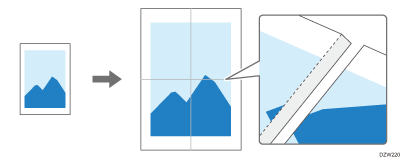

No es posible realizar una copia mediante [Póster] en los casos que se indican a continuación:
Cuando se escanee un original mediante el ADF.
Cuando se utilice papel cargado en la bandeja bypass.
Cuando se especifique copia dúplex.
Cuando el modo de color esté definido en [Selec. color auto]
 Pulse [Copia] en la pantalla de inicio.
Pulse [Copia] en la pantalla de inicio.
 Presione [Tamaño original] en la pantalla de Copiar y seleccione el tamaño del original de los tamaños normales.
Presione [Tamaño original] en la pantalla de Copiar y seleccione el tamaño del original de los tamaños normales.

Si no se encuentra la tecla, selecciónela en [Ajuste original].
 Seleccione [A todo color] o [Blanco y negro].
Seleccione [A todo color] o [Blanco y negro].
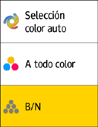
 Presione la bandeja de papel, seleccione la tecla y seleccione el papel a usar.
Presione la bandeja de papel, seleccione la tecla y seleccione el papel a usar.
 Pulse [Poster] en la pantalla de copia.
Pulse [Poster] en la pantalla de copia.

Si la tecla no se muestra, selecciónela desde [2 caras/Combinar].
 Especifique el número de hojas de papel que se utilizarán en un póster y, a continuación, pulse [Aceptar].
Especifique el número de hojas de papel que se utilizarán en un póster y, a continuación, pulse [Aceptar].
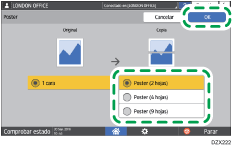
 Coloque el original en el cristal de exposición y, a continuación, especifique [Orientación original].
Coloque el original en el cristal de exposición y, a continuación, especifique [Orientación original].
 Pulse [Inicio].
Pulse [Inicio].
